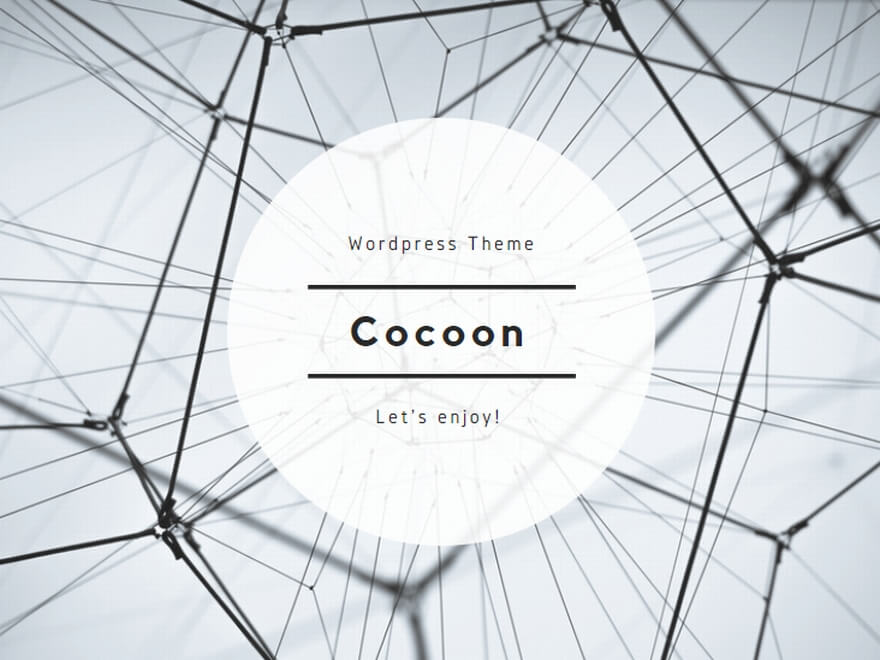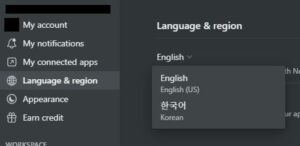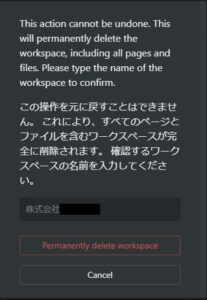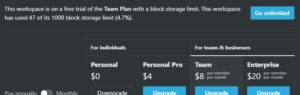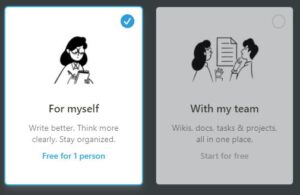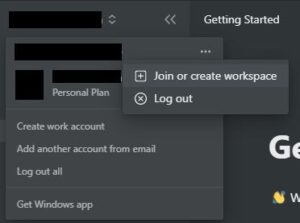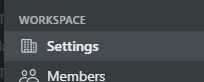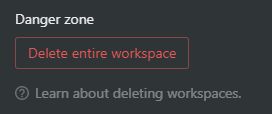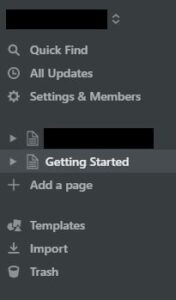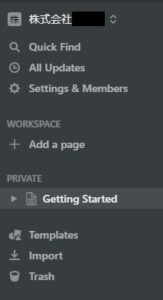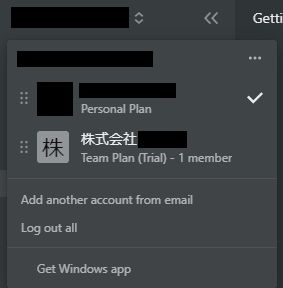当ページは下記の「Notion」というWebサービスを使う前に、
自分なら知りたかったことを取りまとめたものです。
Notion – The all-in-one workspace for your notes, tasks, wikis, and databases.
https://www.notion.so/
ページ内に貼っている画像について、NotionをDarkテーマで使っているため、暗めです。
ページ内に貼っている画像について、個人情報が含まれる部分は黒塗りにしています。
知りたい場合は、ググるなり、公式や有志のヘルプページを参照してください。
- 公式のヘルプ:Help & Support
- 有志のヘルプ(一例):公式ヘルプ 日本語版 | Npedia
-
今回は「英語」版での説明。
-
個人向けの無料プラン(Personal)と有料プラン(Personal Pro)、
組織(チーム)向けの有料プラン×2種(Team、Enterprise)の合計4種ある。
関連:Notion – Pricing -
コンテンツを公開する気が無い場合(かつ、自分一人しか編集・閲覧しない場合)は、個人向けの無料プランで事足りる。
-
【未確認】特定のページを全ての人に公開したい場合(パブリック)も、無料で事足りる(自分以外は編集不可)。
※該当のページに対して個別に操作が必要。なお、配下のページ全てが有効化される模様。 -
【未確認】特定のページを少人数(5名以下)にだけ公開したい場合(ゲスト)も、無料で事足りる(自分以外も編集可にできるが、相手もNotionのアカウント登録が必要)。
※該当のページに対して個別に操作が必要。 -
【未確認】スペースを丸ごと任意のユーザーと共有したい場合(メンバー)は、組織(チーム)向けのプラン。
※あらかじめ登録・参加しているメンバーと自動共有する感じ。 -
この辺(アクセス権 周り)は下記ヘルプ参照のこと。
※ヘルプ内で使われている文言や画像は、実際は異なる可能性がある。
関連:メンバー / ゲスト / グループ
関連:ゲストアクセス
関連:共有と権限
関連:ページ公開
-
アップロードできるファイルの総容量は事実上、無制限。神ってる。
※常識の範疇で。ストレージ的にバカスカと使っている場合は、何かお達し・制約・BANはありうる。
関連(reddit):Maximum capacity for Notion? : Notion -
ただし、無料プランに限り、1ファイル毎の容量は5MBまでの制限あり。
※5MBを超えるファイルをアップロードしたい場合は、ファイル分割必須。 -
こういった5MB制限を撤廃したいとか、特定ページの公開人数(ゲスト)増やしたいとか、
そういう場合には、個人でも有料プランを利用すればよい。
-
ファイルなどで消費されるストレージ容量とは異なる、独自の「block storage」というものが別途ある。
-
ページを構成するパーツをblockと呼んでいる、という認識でいい。
-
つまり、組織(チーム)向けとして利用する場合、無料(トライアル)の状態だと、
実質的に利用は厳しいので、有料プランへの移行が現実的だと事前に把握しておくべき。 -
なお、個人向けのプランの場合、無料でも、このblockの制限はない。
※昔はあったようだが、プラン改正で無くなった? 個人向けは本当に神ってる。
-
「With my team」を選んでも、メンバーが1人(自分)だけの運用も可能ではあるが、
その場合でも組織(チーム)向けとしてのスペースの扱いになるため、
支払いをしなければ無料(トライアル)扱いになっており、1,000 Block制限が出る。
なので本当に自分一人しか使わないスペースなら、断然、Blockが無制限の「For myself」を選ぶべき。
将来的にチームメンバーが入ることが確実なら、「With my team」にして、
有料での運用を想定すべき、といった感じ。
以上。
使い方とか機能とか説明するサイトはあるけど、
運用上、先に知っておきたい部分がまとめられている情報が
なかなか無かったので、自分向けのメモもかねて、
とりあえずざっと確認してまとめました。
(やっぱり知りたいのはコスト=お金がかかるポイントはどこなんだ、っていう)
追記
Notionのページをパブリックに公開した場合として、
当Blogの別館的なページを試験的に作成。
関連:Blog:隙間スキーマ 別館
ページ自体はまだ下記のみ。
関連:自分用メモ:KP41のエラー
なお、個人アカウントの場合、
どのページをShareしているかわかりづらかったので、
自分でShareっていうページを作って、その下に関連のページを突っ込む運用にした。
設定上は「Blog:隙間スキーマ 別館」ページをパブリックに公開する設定にしたので、
その配下に作ったページは自動的にパブリック公開の設定が引き継がれる形。
いや、本当に、Notionは神ってるなぁと思う。
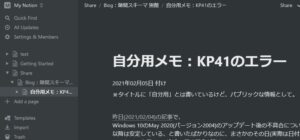
再・追記
よくよく考えたら、新しくワークスペースを作って、そちらで管理した方がよかった、ということで構築しなおしました。
対応はすごく簡単で、ワークスペースを作った後、該当ページを「Duplicate」(複製)して、

それを「Move to」で作ったワークスペースの方に移動してあげるだけ。
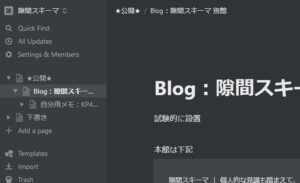
(直接Move toでも良いんだけど、そうすると元のリンクにアクセスがあった場合に問題が出るので、対応が完了するまでは複製で対処する意図があったので、いったん複製という手段にしている)
あとは移動先の方で共有設定とか、リネームとかしてあげれば完了。
※前述に貼った別館のページのURLは、既に新しい方に変更済み(元のページは削除した)。
運用としてはまだ本当に試験的なので未定ですが、
例えば長文になりそうなちょっとした文章とか、画像付きのものとかを別館として運用するのもありかなと。
Notion、無料で色々出来るし、今のところ容量無制限なので、ちょこちょこ画像貼る分には気にしなくても良いし。
ちなみに設定上、別館の方は検索エンジン(Googleとか)にはヒットしないようにしている。
ただこれはどこかでヒットする設定に変更すると思う(今はあくまで試験として、パブリックにした場合に、
どういう見方になるんだろうという検証もかねて)。
というかぶっちゃけ、Notionを本館にしても良いんじゃ説(サーバ代がかからなくなるし、ドメインも気にしなければ無料で運用できるし)。
いやまぁ、他にも事情はあるので、今のところ、そうはしないですけどね。
Notionはちょっとしたデータベース的に色々活用したいところ。
あれ、なんかNotionの回し者みたいだ。まぁ、良い物は良いと言いたい。